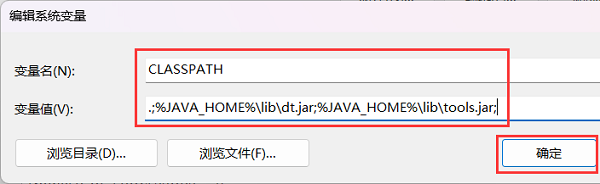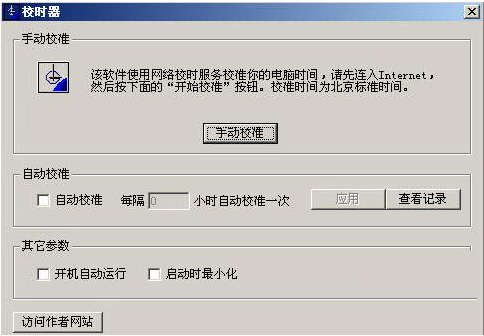如何为win10jdk环境变量配置绝对路径?今天,边肖将解释如何配置win10jdk环境变量的绝对路径。如果你有兴趣,让我们和边肖一起看看吧,希望能帮助到大家。
如何为win10jdk环境变量配置绝对路径;
1.首先,右键单击这台电脑打开属性(如图所示)。
: 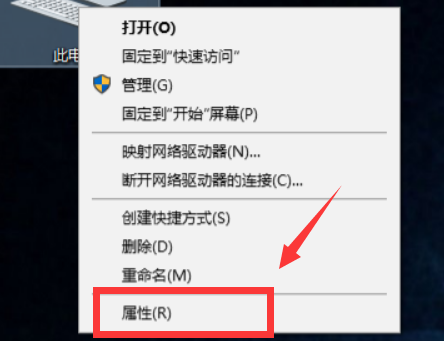 2.打开左侧“高级系统设置”中的“环境变量”(如图)。
2.打开左侧“高级系统设置”中的“环境变量”(如图)。
 3,然后点击系统变量下的“新建”(如图)。
3,然后点击系统变量下的“新建”(如图)。
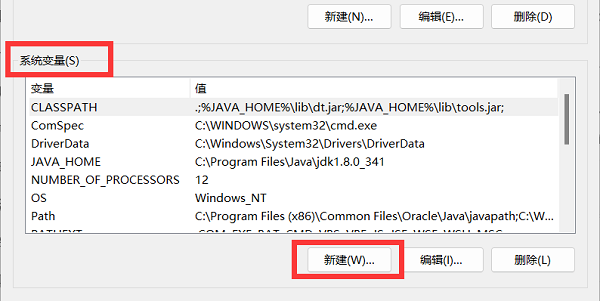 4,变量名为“JAVA_HOME”,变量值为我们的jdk绝对路径(如图)。
4,变量名为“JAVA_HOME”,变量值为我们的jdk绝对路径(如图)。
: 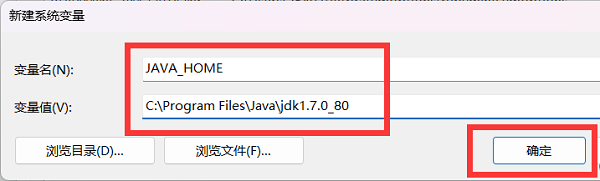 5.您必须在绝对路径下看到如图所示的文件(如图所示)。
5.您必须在绝对路径下看到如图所示的文件(如图所示)。
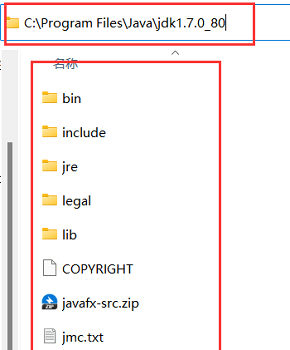 6,然后选择系统变量下的“路径”,并选择“编辑”(如图所示)。
6,然后选择系统变量下的“路径”,并选择“编辑”(如图所示)。
: 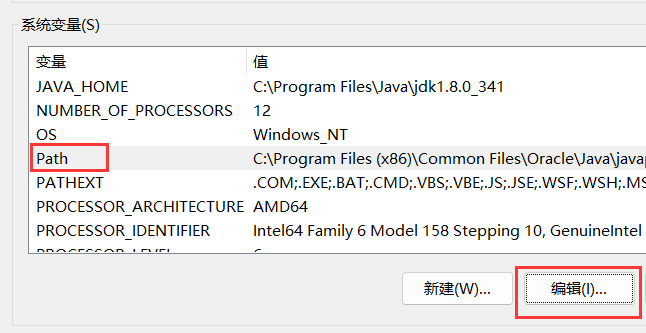 7.打开编辑窗口后,点击右上角的“新建”创建如下两条新路径:
7.打开编辑窗口后,点击右上角的“新建”创建如下两条新路径:
%JAVA_HOME%bin
%JAVA_HOME%jrebin
: 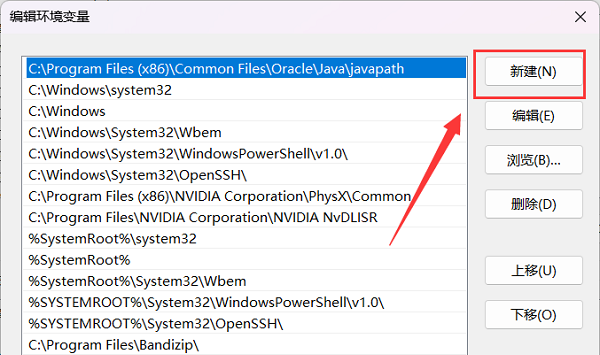 8.创建后,返回到上一个界面,创建一个新的“CLASSPATH”变量(如图所示)。
8.创建后,返回到上一个界面,创建一个新的“CLASSPATH”变量(如图所示)。
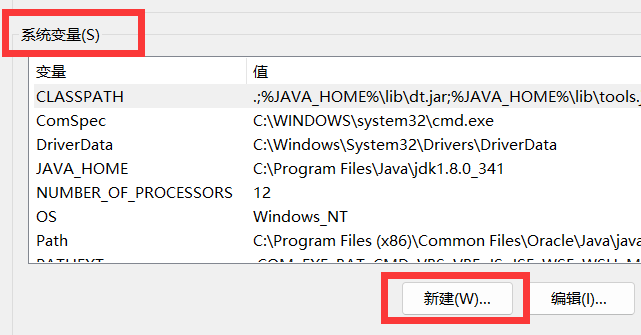 9,变量值为”。% JAVA _ HOME % libdt.jar% JAVA _ HOME % libtools.jar"并保存以完成配置(如图所示)。
9,变量值为”。% JAVA _ HOME % libdt.jar% JAVA _ HOME % libtools.jar"并保存以完成配置(如图所示)。